おはようございます、Zヤマ(@WebStyle_Zyama)です。
先日いつものようにブログを書いていたら、愛用しているMacBook Pro のキートップが突然壊れました。
こんな感じです。
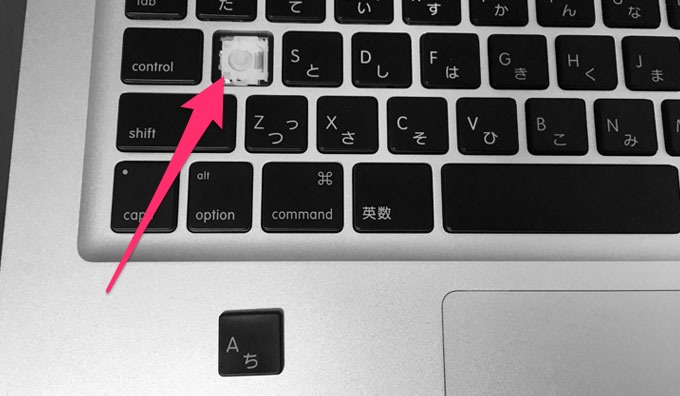
僕のMacBook は、Mid 2012 モデルなのでかれこれ5年以上使っています。そろそろ寿命かもしれません。しかし、まだ新しいMac を購入する予定はないので、とりあえずキートップだけ直して使っています。
そこで今回は、僕が実践したMacBook のキートップ(キーボードのふた)の直し方(手順)を紹介していきます。僕のように愛用のMacBook のキートップが壊れたという方は、ぜひ参考にしてください。
① まずはApple のサポート対象かをチェック
MacBook のキートップの破損の場合は、Apple のサポート対象期間であればApple Store にサポート在庫があれば無料で修理対応してくれます。
※ キートップの破損の場合に限ります。キーボード内部の基盤の破損の場合は、有料での修理になります。
そのため、まずはあなたのMacBook がサポート対象なのか、以下のページから確認しましょう。
参考 ビンテージ製品とオブソリート製品
自身のMac で、このMac についてからあなたのMac の製造時期を調べます。その時期をコピーし、以下のページで ⌘ + F を押してからペーストし、検索します。ヒットしなければ、あなたのMacBook はまだサポート対象です。
以下は、僕のMacBook Pro の例です。
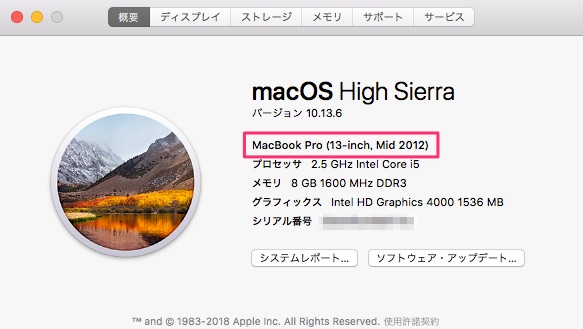
上記ページ内で、MacBook Pro (13-inch, Mid 2012) はヒットしなかったため、僕のMacBook Pro はギリギリまだサポート対象ということになります。
もしあなたのMacBook もサポート対象である場合は、早速Genius Bar の予約をしましょう。
② Genius Bar を予約する
Genius Bar とは、Apple Store(直営店)で行なっているサポートサービスです。Apple のエキスパートが、Apple 製品の修理などの相談を受けてくれます。
Genius Bar は非常に人気のあるサービスで、予約してから訪れないと何時間も待つ羽目になります。僕も以前予約せずに訪れたら、3〜4時間待つことになりました。利用する場合は、必ず予約することをオススメします。
以下のページから予約できます。
参考 Genius Barの予約とAppleサポートのオプション – Apple(日本)
ページを開いたら、以下の手順で進めていきます。
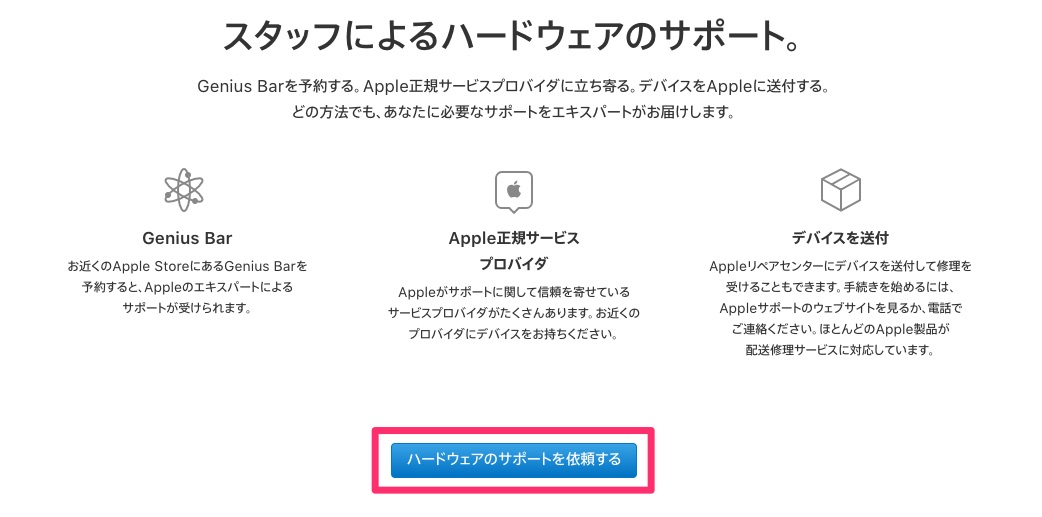
ハードウェアのサポートを依頼するをクリックします。
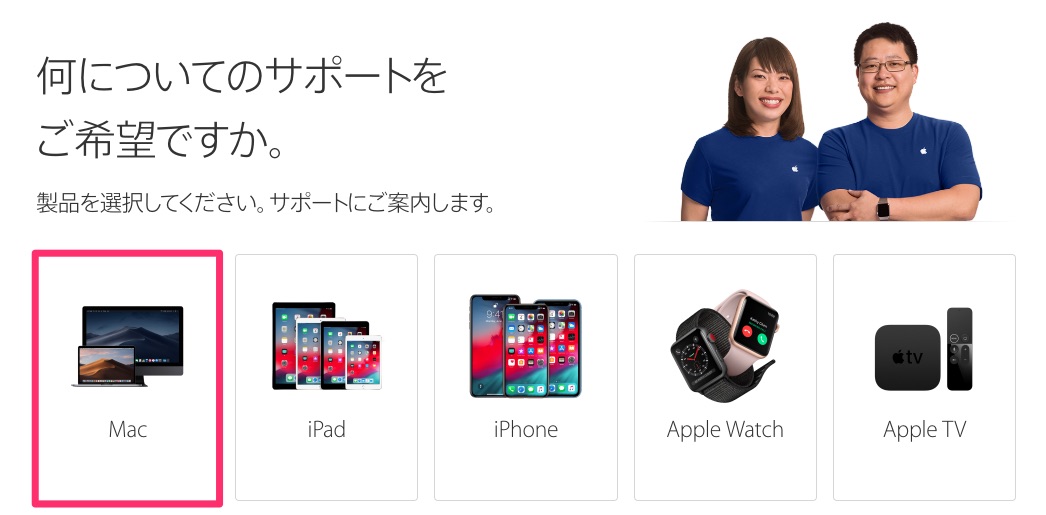
今回は、MacBook の修理のためMac を選択します。
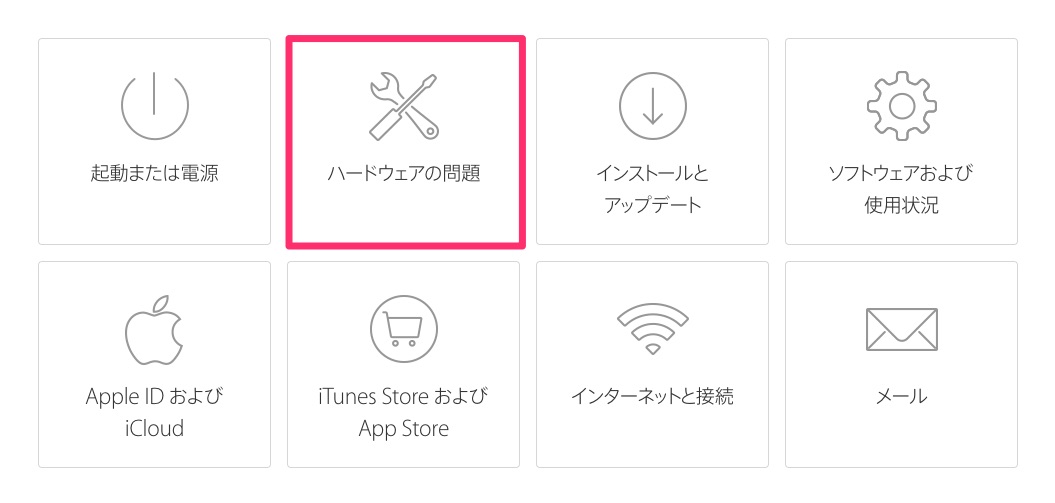
キーボードの破損なので、ハードウェアの問題を選択します。
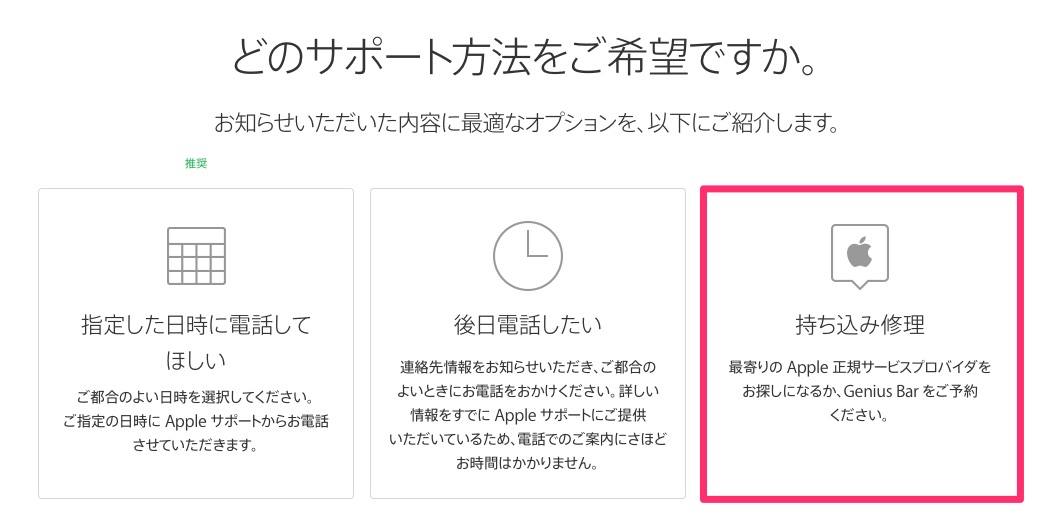
Genius Bar の予約をしたいので、持ち込み修理を選択します。
後はApple ID を使ってサインインをして、ガイダンスに従っていけば予約画面に移ります。その後、スケジュール(予約)画面から希望の日時を選択すればGenius Bar の予約が完了します。
当日は、Apple Store のスタッフが対応してくれます。
『MacBook のキートップが破損してしまいました。』と伝えたら、後は対応してくれると思います。
特に、製造時期が新しいMacBook の場合はサポート在庫も豊富にあると思うので、無料でキートップを交換してくれる可能性が高いです。
僕のMacBook Pro の場合は、6年くらい前のモデルのため残念ながらサポート在庫はありませんでした。キートップのサポート在庫がなかったため、キーボード全体の交換も勧められました。しかしこの場合は、2〜3万円くらい修理代がかかるので丁寧にお断りしました。
僕のようにApple Store にサポート在庫がなく修理が受けられなかったという(キートップのみの交換がしたい)方は、このまま以下を読み進めてください。
③ ヤフオクやメルカリで探す
Apple Store に在庫がない場合は、ヤフオクやメルカリで自分でキートップを入手するのが最も安くすみます。
しかしこの場合は、タイミング次第なので手に入るかは運次第です。特に、僕のように古いモデルのMacBook を使用している場合は、手に入る可能性が低くなります。
まずは、以下のリンクからヤフオクとメルカリでMacBook のキートップが出品されていないか探してみましょう。
キートップをバラ売りで出品している人もいるので、あなたのMacBook に合うキートップであれば購入しましょう。1つのキートップにつき、だいたい1000円以下で手に入れることが可能です。
目的のキートップが見つかったら、以下のリンクよりアカウントを作成し、商品を入札しましょう。
※ 既にアカウントをお持ちの方は無視してください。
ヤフオク
Yahoo! JAPAN ID登録 – Yahoo! JAPAN
メルカリ
④ 最終手段!アロンアルファで直す
Apple Store にもサービス在庫がなかった
↓
ヤフオクやメルカリでもダメだった
↓
今ここ
そんなあなたには、最終手段のアロンアルファで直すがオススメです。これは完全に自己責任で行なってください。
条件としては、以下の3つです。当てはまる場合のみ、チャレンジしてみてもいいかもです。
- キートップの折れた破片を持っている
- 折れた部分の断面を完全に認識できる(目がいい、折れた断面に対して接着面が100% 合っている自信がある)
- 手先が器用
ちなみに僕は、この方法で直しました。
アロンアルファを折れた断面(キートップ側)に1滴垂らし、ピンセットで破片を持ち、慎重に断面に合わせていきます。接着したら、そのまま10秒程度キープ。完全に接着したことを確認したら、最後にピンセットで数回つついて軽く衝撃を与えて終了です。
後は通常通り、キートップをキーボードに付けるだけです。僕の場合は、完全に成功したと思ってのですが、取り付け時に少しはまり辛さを感じました。しかし、少し力をかけたらしっかり取り付けられたのでOK です。
※ 0.数ミリ単位での正確性が求められます。僕の場合は幸い取り付けることができましたが、最悪の場合は、全く取り付けることができなくなる可能性もあります。十分注意してください。
最終的にMacBook Pro のキートップを自力で直すことができました。直してから約1ヶ月くらい経ちますが、再度壊れるなどの問題もなく使えています。
最終手段として、自信がある方はチャレンジしてみてください。
僕が今回使用したアロンアルファを紹介しておきます。耐衝撃タイプのもので、ドロドロしていない液体タイプのものを選びました。

